任务三 装饰图象 教案
图片预览
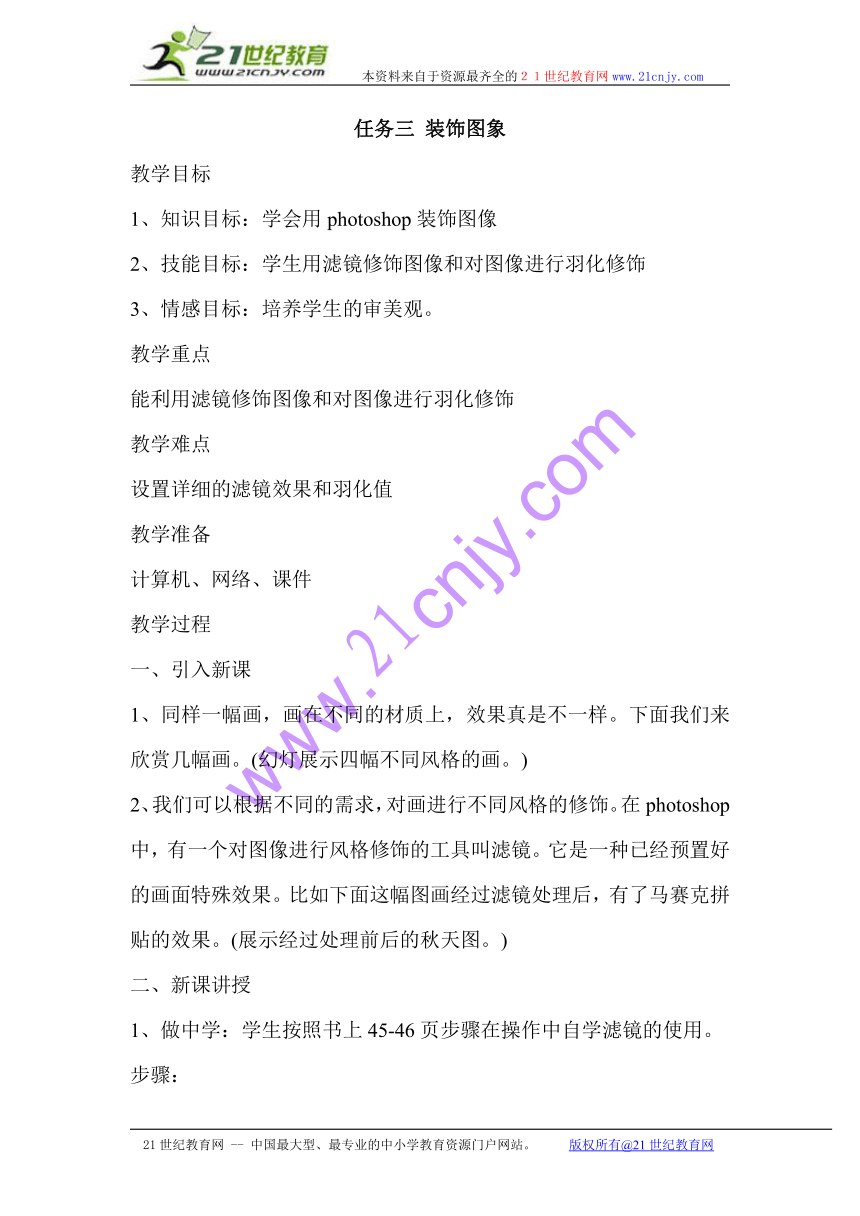
文档简介
本资料来自于资源最齐全的21世纪教育网www.21cnjy.com
任务三 装饰图象
教学目标
1、知识目标:学会用photoshop装饰图像
2、技能目标:学生用滤镜修饰图像和对图像进行羽化修饰
3、情感目标:培养学生的审美观。
教学重点
能利用滤镜修饰图像和对图像进行羽化修饰
教学难点
设置详细的滤镜效果和羽化值
教学准备
计算机、网络、课件
教学过程
一、引入新课
1、同样一幅画,画在不同的材质上,效果真是不一样。下面我们来欣赏几幅画。(幻灯展示四幅不同风格的画。)21世纪教育网版权所有
2、我们可以根据不同的需求,对画进行不同风格的修饰。在photoshop中,有一个对图像进行风格修饰的工具叫滤镜。它是一种已经预置好的画面特殊效果。比如下面这幅图画经过滤镜处理后,有了马赛克拼贴的效果。(展示经过处理前后的秋天图。)21教育网
二、新课讲授
1、做中学:学生按照书上45-46页步骤在操作中自学滤镜的使用。
步骤:
(1)启动photoshop,打开自己的作品;
(2)打开“滤镜”,选择“艺术效果”中的“粗糙蜡笔”命令;
(3)在对话框的右边,调节描边长度、描边细节等,满意后,单击“好”按钮,完成滤镜效果操作。
2、展示个别学生作品,讨论、交流操作方法和注意事项。
3、简介photoshop的多种滤镜效果,提示学生我们在设置时要根据表现主题的需要,选择适当的艺术效果。21cnjy.com
3、马上行动:为小迪画的一幅“爱心”画加上适当的滤镜效果。
4、展示学生作品,鼓励学生发挥自己的想像对一幅图运用一种适当的滤镜效果,甚至可以同时使用多种滤镜效果。对制作效果好的同学要予以表扬。21·cn·jy·com
5、对图像的美化修饰,除了滤镜效果外,还可以使用羽化效果。羽化可以使要突出的对像边缘柔化,达到若隐若现的柔美效果。按照下面步骤学习羽化效果操作方法:www.21-cn-jy.com
(1)在photoshop中打开一张峰鸟的照片;
(2)用圆选择工具拖一个框;
(3)点击“选择”菜单中的“羽化”命令,设置“羽化半径”为适当的数值,单击“好”确定;
(4)单击“选择”菜单中的“反选”命令,按Delete键删除选区。
6、展示学生作品,总结注意事项:羽化值设置越高,其透明范围越大、透明度也越高,使色彩的过渡变得更柔和。2·1·c·n·j·y
三、小结
今天我们学习了用photoshop修饰图像,懂得了如何使用滤镜为图像设置艺术效果,并学会了对图像进行羽化效果修饰,让我们把我们学习到的知识运用到我们的生活和学习中去,让我们自己的画变得更漂亮,把我们的生活装点得更美好。【来源:21·世纪·教育·网】
四、课堂拓展
试一试为一幅图像的局部设置滤镜效果。
21世纪教育网 -- 中国最大型、最专业的中小学教育资源门户网站。 版权所有@21世纪教育网
任务三 装饰图象
教学目标
1、知识目标:学会用photoshop装饰图像
2、技能目标:学生用滤镜修饰图像和对图像进行羽化修饰
3、情感目标:培养学生的审美观。
教学重点
能利用滤镜修饰图像和对图像进行羽化修饰
教学难点
设置详细的滤镜效果和羽化值
教学准备
计算机、网络、课件
教学过程
一、引入新课
1、同样一幅画,画在不同的材质上,效果真是不一样。下面我们来欣赏几幅画。(幻灯展示四幅不同风格的画。)21世纪教育网版权所有
2、我们可以根据不同的需求,对画进行不同风格的修饰。在photoshop中,有一个对图像进行风格修饰的工具叫滤镜。它是一种已经预置好的画面特殊效果。比如下面这幅图画经过滤镜处理后,有了马赛克拼贴的效果。(展示经过处理前后的秋天图。)21教育网
二、新课讲授
1、做中学:学生按照书上45-46页步骤在操作中自学滤镜的使用。
步骤:
(1)启动photoshop,打开自己的作品;
(2)打开“滤镜”,选择“艺术效果”中的“粗糙蜡笔”命令;
(3)在对话框的右边,调节描边长度、描边细节等,满意后,单击“好”按钮,完成滤镜效果操作。
2、展示个别学生作品,讨论、交流操作方法和注意事项。
3、简介photoshop的多种滤镜效果,提示学生我们在设置时要根据表现主题的需要,选择适当的艺术效果。21cnjy.com
3、马上行动:为小迪画的一幅“爱心”画加上适当的滤镜效果。
4、展示学生作品,鼓励学生发挥自己的想像对一幅图运用一种适当的滤镜效果,甚至可以同时使用多种滤镜效果。对制作效果好的同学要予以表扬。21·cn·jy·com
5、对图像的美化修饰,除了滤镜效果外,还可以使用羽化效果。羽化可以使要突出的对像边缘柔化,达到若隐若现的柔美效果。按照下面步骤学习羽化效果操作方法:www.21-cn-jy.com
(1)在photoshop中打开一张峰鸟的照片;
(2)用圆选择工具拖一个框;
(3)点击“选择”菜单中的“羽化”命令,设置“羽化半径”为适当的数值,单击“好”确定;
(4)单击“选择”菜单中的“反选”命令,按Delete键删除选区。
6、展示学生作品,总结注意事项:羽化值设置越高,其透明范围越大、透明度也越高,使色彩的过渡变得更柔和。2·1·c·n·j·y
三、小结
今天我们学习了用photoshop修饰图像,懂得了如何使用滤镜为图像设置艺术效果,并学会了对图像进行羽化效果修饰,让我们把我们学习到的知识运用到我们的生活和学习中去,让我们自己的画变得更漂亮,把我们的生活装点得更美好。【来源:21·世纪·教育·网】
四、课堂拓展
试一试为一幅图像的局部设置滤镜效果。
21世纪教育网 -- 中国最大型、最专业的中小学教育资源门户网站。 版权所有@21世纪教育网
